您现在的位置是: 首页 > 数据备份 数据备份
电脑打开自动进入bios模式_电脑开机自动进入bios界面的原因及解决办法
tamoadmin 2024-09-07 人已围观
简介请尝试通过以下方式排查: 一、确认BIOS里面BOOT启动盘是否正常?即确认BIOS里面能否正常识别到硬盘,确认装有系统的硬盘在第一启动项。操作方法:开机按F2键进入BIOS界面,通过方向键选择Boot-Boot option #1,选择正确的系统引导盘,再按F10保存退出。(注:部分机型 开机按F2键进入BIOS Utility页面,这时需 先按 F7键进入BIOS主菜单,再通过方向键选择Boo
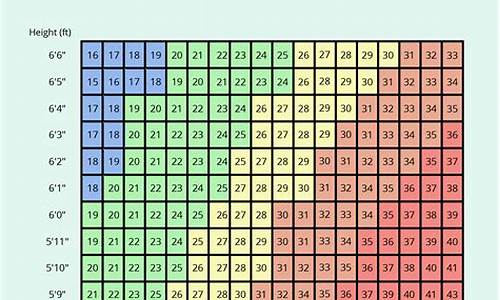
请尝试通过以下方式排查:
一、确认BIOS里面BOOT启动盘是否正常?
即确认BIOS里面能否正常识别到硬盘,确认装有系统的硬盘在第一启动项。
操作方法:开机按F2键进入BIOS界面,通过方向键选择Boot-Boot option #1,选择正确的系统引导盘,再按F10保存退出。
(注:部分机型 开机按F2键进入BIOS Utility页面,这时需 先按 F7键进入BIOS主菜单,再通过方向键选择Boot)
若电脑无法正确识别到启动引导盘,请携带机台至华硕、微星等主办提供商服务中心进行检测。
二、恢复BIOS出厂默认设置:
开机按 F2 键进入BIOS界面,然后按 F9 键恢复BIOS默认设置,按F10 保存退出,再重启电脑确认是否可正常进系统。
三、BIOS设置与系统版本不符造成系统启动异常问题:
(注:不同机型BIOS界面设置项有差异,部分机型无CSM support相关选项)
1、如安装使用的win10系统,通常BIOS恢复出厂默认设置即可:开机按F2键进入BIOS界面,然后按F9键恢复默认值,再按F10保存退出。(即Boot--CSM
support--选择 Disabled,Security--Secure Boot Control--选择Enable)。
2、若安装win7系统,BIOS开启CSM support,及关闭Secure Boot Control,如下以两类BIOS界面截图举例:
a、开机按 F2键进入BIOS界面后,通过方向键选择Boot--Launch CSM --选择 Enabled,Security--Secure Boot Control--选择Disabled;然后F10保存 退出.
b、开机按 F2键进入BIOS Utility界面,按F7键进入主菜单界面,再通过方向键选择Boot--CSM support--选择 Enabled,Security--Secure Boot Control--选择Disabled
四、更新BIOS后电脑启动异常问题:
1、若BIOS更新后电脑黑屏不开机情况:
如机台可以通电的情况下,先强制关机直到电源灯熄灭,重新拔电源插适配器后进入系统。再次执行重新启动,此时正常会执行Update BIOS,期间请勿移除适配器并等待BIOS 更新完成。
2、若更新完BIOS后发生蓝屏状态,无法正常进入系统;
请开机按
F2键进BIOS Utility mode界面-- (F7) ,通过方向键选择Advanced Mode --Advanced -- SATA
Configuration --- SATA Mode Selection将设定值改回AHCI , F10保存 重启。









